有线耳机咋连接笔记本电脑
更新时间:2023-11-19 14:05:48作者:yang
有线耳机咋连接笔记本电脑,现如今随着技术的不断进步和智能设备的普及,耳机已经成为我们日常生活中不可或缺的一部分,无论是用于听音乐、看电影,还是进行在线会议或者打游戏,耳机都能为我们提供私密的音频体验。当我们想要将有线耳机连接到笔记本电脑上时,我们应该如何操作呢?如何确保耳机能够正确地连接到电脑上,以获取高质量的音频效果?本文将为大家详细介绍有线耳机与笔记本电脑的连接方法,为您带来更好的听音体验。
具体方法:
1.首先,由于入耳式的耳机线并不长。所以插后面不太容易,所以我们可以插前孔,这里有一个耳机的图标根据图中插孔插入即可。
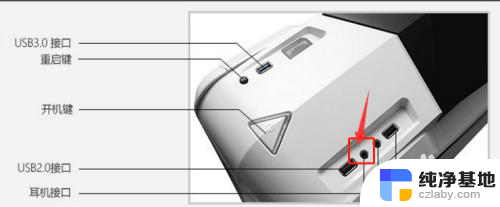
2.将耳机插上之后一般还是电脑音响在响,我们可以右键点击右下角的喇叭按钮。在弹出的小窗口中点击中间的播放设备。
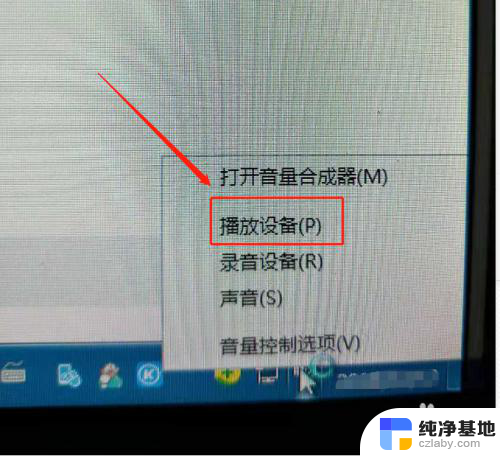
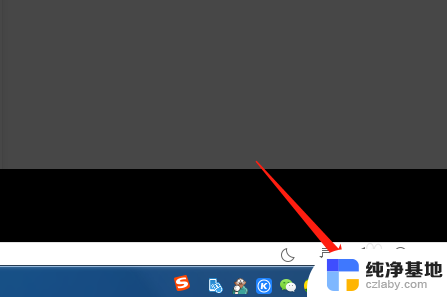
3.在播放设备的界面我们找到前面是耳机图片的选项,并在该选项右键出小菜单。
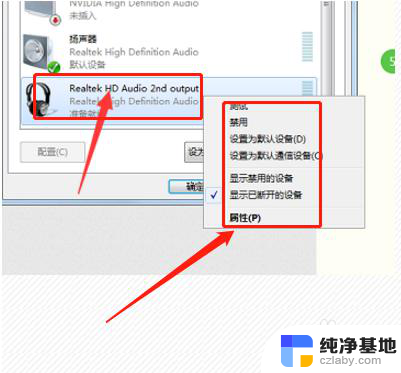
4.分别把设置为默认设备和通信设备点击一下,之后就电脑默认音响输出到耳机了。

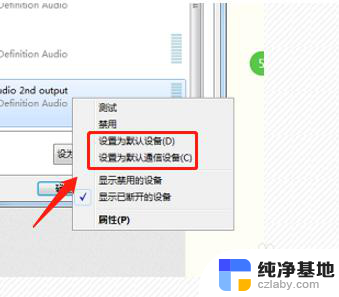
以上是关于如何连接有线耳机到笔记本电脑的全部内容,对于仍有疑问的用户,可以参考小编提供的步骤进行操作,希望能对大家有所帮助。
- 上一篇: 浏览器控件无法运行
- 下一篇: 电脑键盘符号怎么切换第二个符号
有线耳机咋连接笔记本电脑相关教程
-
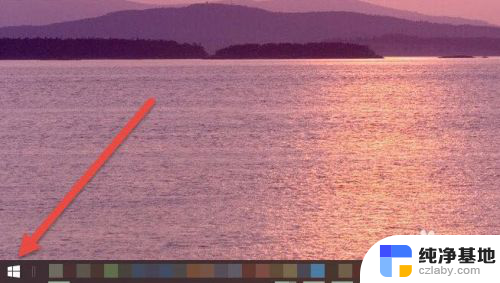 笔记本电脑能连接苹果耳机吗
笔记本电脑能连接苹果耳机吗2023-12-12
-
 无线蓝牙耳机怎样连接笔记本电脑
无线蓝牙耳机怎样连接笔记本电脑2023-11-16
-
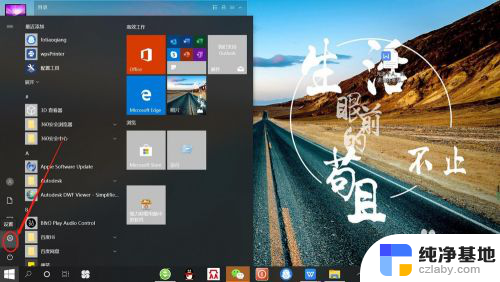 笔记本电脑可以连接无线耳机吗
笔记本电脑可以连接无线耳机吗2023-12-25
-
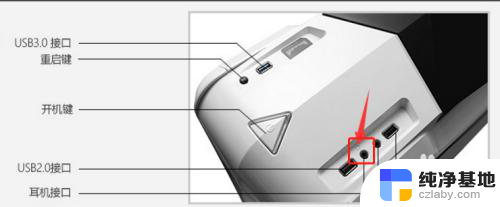 有线耳机能连接电脑吗
有线耳机能连接电脑吗2024-02-20
电脑教程推荐